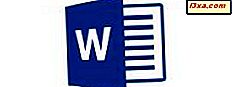
Das Bearbeiten von Dokumenten ist normalerweise keine einstufige Aufgabe: Sie erstellen nicht einfach eine neue Aufgabe und erledigen sie in zwei Minuten. Irgendwann müssen Sie sie speichern, um Ihre Arbeit später fortzusetzen. Mit den Microsoft Office-Apps für Android können Sie dies tun, und Sie können sogar auf verschiedene Cloud-Dienste zugreifen, nicht nur auf Ihrem lokalen Gerät, sodass Sie immer auf sie zugreifen können. So können Sie Ihre an verschiedenen Orten gespeicherten Dokumente öffnen!
So öffnen Sie zuletzt verwendete Dokumente in Microsoft Word für Android
Um Ihre Dokumente in Word zu öffnen, müssen Sie sie natürlich zuerst starten. Tippen Sie auf dem Startbildschirm auf das Symbol Alle Apps, das wie ein Raster aus Punkten aussieht.
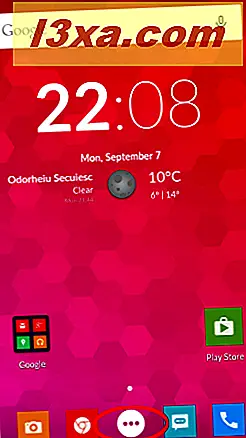
Suchen Sie nach dem Word- Symbol und tippen Sie darauf, um die App zu starten.
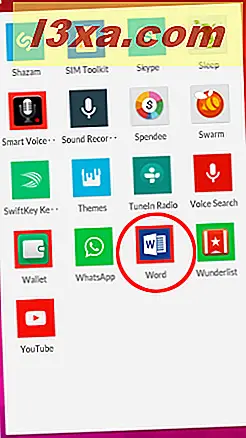
Sie werden sofort alle neueren Dokumente sehen, an denen Sie gearbeitet haben, egal wo sie gespeichert sind - tippen Sie einfach auf eine davon, um sie zu öffnen.
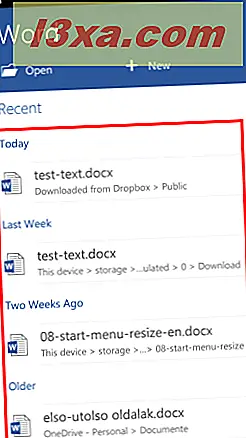
So öffnen Sie eines der auf Ihrem Gerät gespeicherten Dokumente mit Microsoft Word für Android
Wenn Sie nach einem Dokument suchen, mit dem Sie in letzter Zeit nicht gearbeitet haben, tippen Sie auf dem Hauptbildschirm der App auf das Symbol Öffnen .
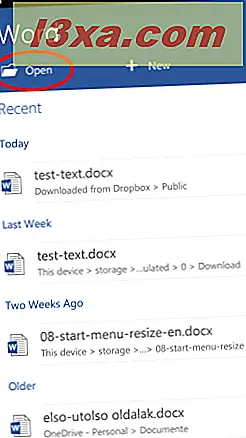
Sie befinden sich jetzt auf dem Bildschirm " Öffnen". Hier können Sie auf alle Ihre Dokumente zugreifen. Um ein Dokument von Ihrem Gerät aus zu öffnen, tippen Sie auf Dieses Gerät .
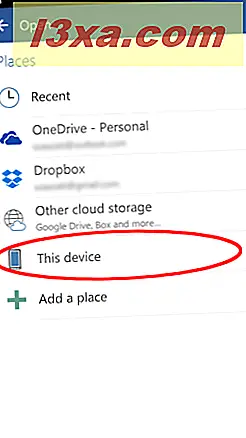
Navigieren Sie zu dem Ordner, in dem das Dokument gespeichert ist, indem Sie auf die Ordnernamen tippen.
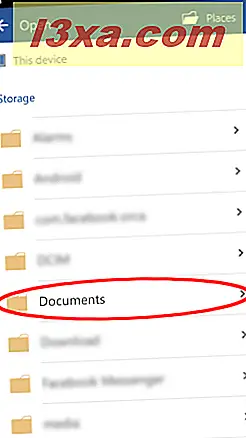
Tippen Sie zum Schluss auf den Namen des Dokuments, um es zu öffnen.
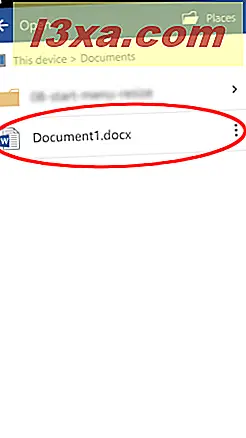
So öffnen Sie Dokumente von Ihrem OneDrive mit Microsoft Word für Android
Um auf Ihrem OneDrive gespeicherte Dokumente zu öffnen, öffnen Sie den Bildschirm " Öffnen", indem Sie im Hauptbildschirm von Word auf " Öffnen" tippen.
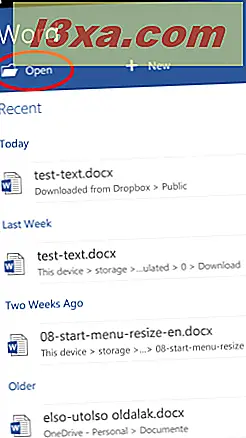
Tippen Sie nun auf OneDrive, um dort auf Ihre Dateien zuzugreifen.
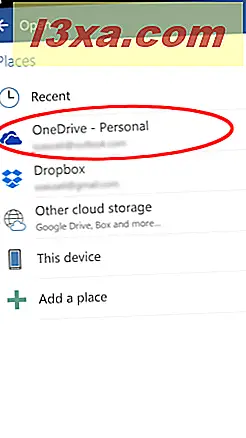
Wählen Sie den Ordner, in dem Ihr Dokument gespeichert ist, indem Sie auf seinen Namen tippen.
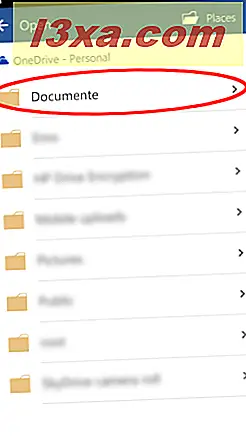
Tippen Sie zum Schluss auf den Namen des Dokuments, um es zu öffnen.
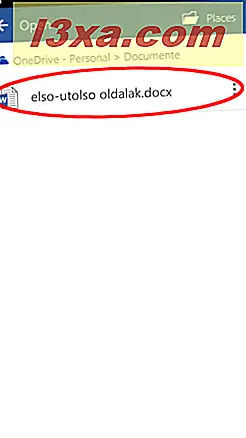
So öffnen Sie Dokumente aus Ihrer Dropbox mit Microsoft Word für Android
Wie bei allen anderen Orten beginnt auch das Öffnen Ihrer Dateien in Dropbox mit dem Tippen auf das Öffnen- Symbol auf dem Hauptbildschirm.
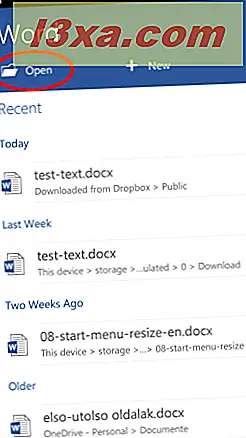
Hier müssen Sie auf Dropbox tippen, um Ihre Dateien darauf zu speichern.
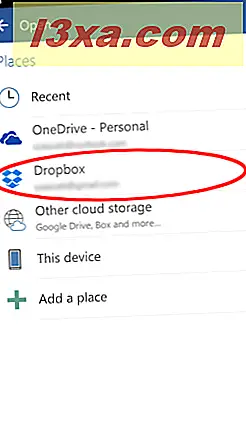
Wählen Sie den Ordner, in dem sich Ihr Dokument befindet, indem Sie auf seinen Namen tippen.
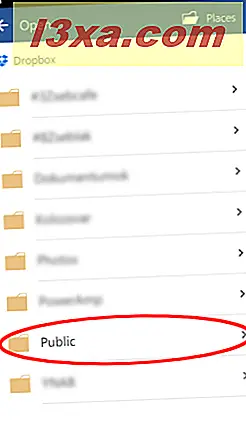
Als letzten Schritt tippen Sie auf den Namen des Dokuments, um die Datei in Word zu laden.
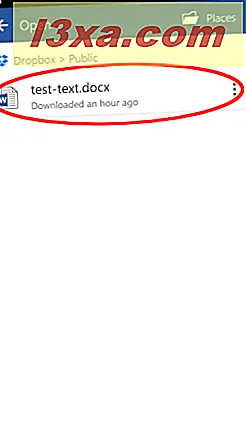
Fazit
Microsoft Word für Android ist eine moderne App, was bedeutet, dass Sie nicht nur auf lokalen Speicher zugreifen können, sondern auch direkt und einfach auf Ihre verschiedenen Cloud-Speicherkonten zugreifen können, so dass Sie nicht schwer auf Dokumente zugreifen können in verschiedenen Cloud-Diensten gespeichert.
Das Öffnen der Dokumente, die auf Ihrem Gerät, auf OneDrive oder auf Dropbox gespeichert sind, ist sehr einfach und die Prozesse sind sehr ähnlich, so dass Sie nicht für jedes Konto unterschiedliche Menüs und Einstellungen lernen müssen. Wenn Sie irgendwelche Schwierigkeiten haben, fragen Sie in den Kommentaren!



